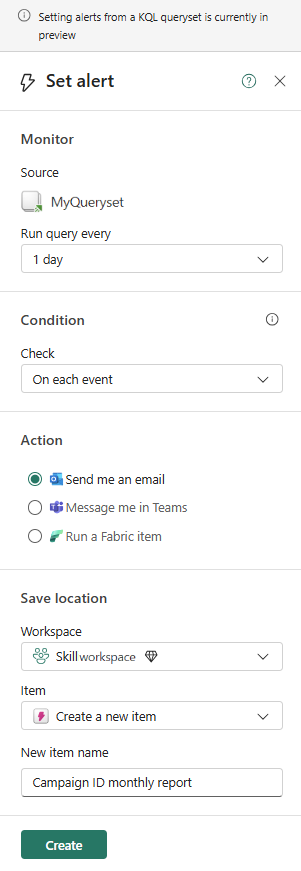Aktivointihälytysten luominen KQL-kyselyjoukosta
Tässä artikkelissa kerrotaan, miten voit luoda Fabric-aktivointihälytyksiä KQL-kyselyjoukosta. Lisätietoja on ohjeaiheessa Mikä on aktivoija? Voit käynnistää ilmoituksia kahdessa tilassa käyttämällä KQL-kyselyjoukon aktivointia:
- kun ajoitettu KQL-kysely palauttaa tuloksia
- kun ajoitettu KQL-kysely palauttaa tuloksia, jotka sisältävät määritetyn ehtojoukon vastaavan visualisoinnin.
Lähetä ilmoitus joko itsellesi tai muille organisaatiossasi. Ilmoitukset voidaan lähettää sähköpostitse tai Microsoft Teamsin viestillä.
Esimerkkitilanteet
Seuraavassa on joitakin tapoja, joilla voit käyttää aktivointihälytyksiä KQL-kyselyiden kanssa:
- Oletetaan, että sinulla on KQL-tietokanta ja että tallennat sovelluslokeja.
- Saat ilmoituksen, kun viimeisen viiden minuutintietueet sisältävät merkkijonon,
authorization errortaulukon viestisarakkeessa.
- Saat ilmoituksen, kun viimeisen viiden minuutintietueet sisältävät merkkijonon,
- Eri skenaariossa saatavilla olevien polkupyörien tietoja virtautetaan eri kaupunginosissa. KQL-kysely luodaan, jotta saadaan hahmonnettua ympyräkaavio, joka näyttää saatavilla olevien polkupyörien määrän naapurustoa kohti.
- Saat ilmoituksen, kun saatavilla olevien polkupyörien määrä missä tahansa kaupunginosassa laskee hyväksyttävän määrän alapuolelle.
Edellytykset
- Työtila, jossa on Microsoft Fabric -yhteensopiva kapasiteetti
- Tietoja sisältävä KQL-tietokanta
- KQL-kyselyjoukko, joka on yhdistetty KQL-tietokantaan. Lisätietoja on artikkelissa Tietojen kyseleminen KQL-kyselyjoukossa.
Tärkeä
Vain kyselyjä Eventhousen KQL-tietokantoja vastaan tuetaan. Jos KQL-kyselyjoukkosi on yhdistetty ulkoiseen Azure Data Explorer -klusteriin, ilmoituksen luomista ei tueta.
Seuraavissa vaiheissa näytetään, miten luodaan ilmoitus kyselylle, joka luo visualisoinnin, tai kyselylle, joka ei luo visualisointia.
Valitse välilehti, joka vastaa haluamaasi työnkulkua.
Hälytyksen asettaminen KQL-kyselyjoukolle
Tärkeä
Tässä skenaariossa ei tueta aikakaaviovisualisointeja . Niitä tuetaan reaaliaikaisen koontinäytön aktivointihälytysten luonnissa.
Avaa työtila, joka sisältää KQL-kyselyjoukon.
Selaa KQL-kyselyjoukkoon ja valitse se avattavaksi.
Suorita kysely, joka palauttaa visualisoinnin.
Kun kysely palauttaa tulokset, valitse yläreunan valintanauhasta Aseta ilmoitus .
Esimerkiksi seuraava kysely perustuu polkupyörien mallitietoihin reaaliaikaisten tietojen opetusohjelmasta.
TutorialTable | where Timestamp < ago(5m) | summarize NumberOfBikes=sum(No_Bikes) by Neighbourhood | render columnchartKysely palauttaa pylväskaavion, joka näyttää kussakin kaupunginosassa käytettävissä olevien polkupyörien määrän. Tämän kaavion avulla voit määrittää hälytyksiä.
Hälytysehtojen määrittäminen
Määritä aikatiheys sille, kuinka usein kysely suoritetaan. Oletusarvo on viisi minuuttia.
Määritä ilmoitusehdot Ehtojenseuraavasti:
- Jos visualisoinnissa ei ole dimensioita, voit valita Käytössä jokaisessa tapahtumassa, kun ehto valvoo tietovirran muutoksia, valitsemalla tietyn valvottavan kentän.
- Jos visualisointiisi sisältyy dimensioita, voit valita Käytössä jokaiselle tapahtumalle ehdon mukaan ryhmiteltynä seurataksesi tietovirran muutoksia valitsemalla kentän ryhmittelyä varten, joka jakaa tiedot erillisiin ryhmiin
- Määritä avattavassa Milloin-valikossa arvioitava arvo.
- Määritä avattavassa Ehto-valikossa arvioitava ehto. Lisätietoja on kohdassa Ehdot.
- Määritä Arvo-kentässä arvo, jota verrataan vertaamiseen.
Määritä Toiminto-kohdassa, haluatko ilmoituksesi sähköpostitse vai Microsoft Teamsin kautta. Sivuruudussa voit määrittää itsellesi lähetetyt ilmoitukset. Jos haluat lähettää ilmoituksia toiselle käyttäjälle, katso Valinnainen: Muokkaa sääntöä aktivointitoiminnossa.
Määritä Tallenna sijainti -kohdassa, minne tallennat aktivointihälytyksen. Valitse aiemmin luotu työtila ja tallenna se joko olemassa olevassa tai uudessa aktivointitoiminnossa.
Luo aktivointisääntö valitsemalla Luo .
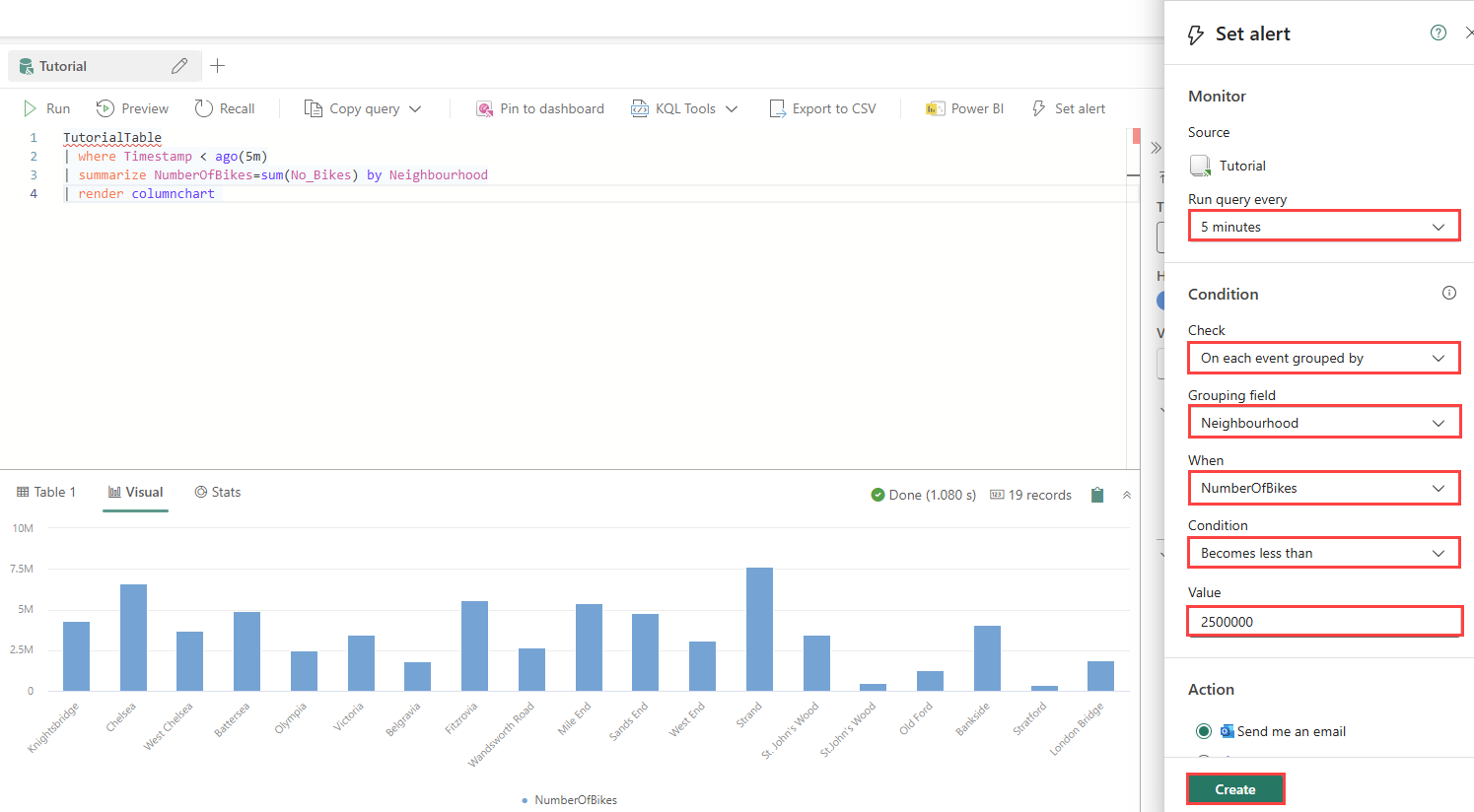
Valinnainen: Muokkaa sääntöä Aktivointi-kohdassa
Kun aktivointitoimintosi on tallennettu, sivuruudussa näkyy linkki kohteeseen. Valitse linkki, jota haluat muokata lisää Aktivointi-kohdassa. Tämä vaihe voi olla hyödyllinen, jos haluat tehdä jonkin seuraavista toimista:
- Lisää muita vastaanottajia ilmoitukseen.
- Muuta hälytyksen sisältö vastaamaan tiettyjä tietoja, jotka hälytyksen laukaisivat.
- Määritä monimutkaisempi hälytysehto kuin Aseta ilmoitus -ruudussa on mahdollista.
Lisätietoja sääntöjen muokkaamisesta Aktivointi-toiminnossa on kohdassa Aktivointisääntöjen luominen.
Voit myös itse aktivointitoiminnossa tarkastella kyselyn tulosten historiaa ja sääntöjen aktivointihistoriaa. Lisätietoja on kohdassa Aktivointisääntöjen luominen.